搭建阿里云服务器(centos,jdk和Tomcat版本)
1.购买服务器(登录阿里云,购买服务器,并进入控制台,查看自己的服务器实例
2.域名注册(这步可以省略,直接IP地址访问,因为域名需要备案),购买域名的需要进行解析以及绑定自己的服务器
3.可以准备一款远程连接软件,这里用的是xshell,也可以直接阿里云实例那里打开远程连接
如果你云服务器已经搭建完成
先使用#yum install lrzsz 这个命令下载rz ,下载完毕后,输入rz就可以在你的Windows桌面上传输文件到你的linux服务器上。其次你还需要使用 #yum install zip unzip 下载unzip,当你传输的压缩包是zip格式时,当然要在你的linux系统中进行解压,所以要使用unzip,然后再下载vim编辑器 #yum -y install vim*,输入这个命令后你就可以使用vim编辑器了,然后你需要配置jdk和tomcat(这里我用的是java项目)。
因为tomcat的安装依赖于Java jdk,所以我们需要在判断linux系统下面是否安装jdk,输入命令:java -version,如果显示jdk版本号,则证明已经安装.
一、在Linux中配置JDK
(1)判断系统位数
因为Java JDK区分32位和64位系统,所以在安装之前必须先要判断以下我们的Linux系统为多少位系统,命令如下
uname -a 解释:如果有x86_64就是64位的,没有就是32位的。后面是X686或X86_64则内核是64位的,i686或i386则内核是32位的。
(2)下载JDK
下载JDK地址:
http://www.oracle.com/technetwork/java/javase/downloads/jdk8-downloads-2133151.html
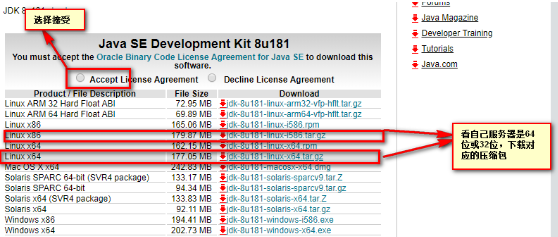
将下载的压缩包传输到Linux服务器中并解压
在xshell中切换路径到cd /usr/local目录下
然后输入命令 mkdir jdk,创建jdk目录,输入cd jdk,切换到jdk目录,运用rz命令,将本地jdk上传到该目录。
运用命令:tar -zxvf jdk的压缩包,解压jdk
(4)配置环境变量
其次你需要配置环境变量,使用命令vi /etc/profile,打开之后按键盘(i)进入编辑模式,将下面的内容复制到最底部(换将变量建议手打输入)
按键盘(ESC)按钮退出,然后按(:wq)保存并且关闭Vim
配置完成之后,最重要的一步就是使文件立即生效:命令如下:
source /etc/profile
(5)检验配置是否成功
上面所有的步骤完成之后,这时候我们需要检查是否安装成功,输入如下命令,如图所示:
a.1 java -version
a.2 echo $JAVA_HOME
此时JDK已经配置成功
二、在Linux中安装tomcat
(1)下载tomcat linux的安装包
地址:http://tomcat.apache.org/download-80.cgi,我下载的版本是8.0,下载方式如图:
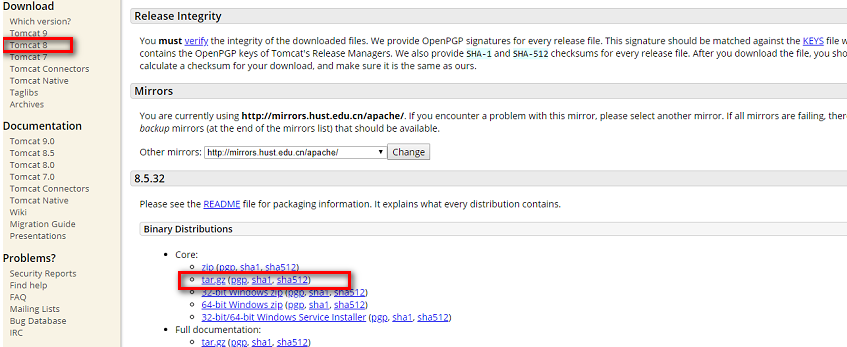
(2)传输到linux服务器中并解压
运用命令:cd /usr/local 切换目录,运用mkdir tomcat创建目录,存放tomcat安装包
cd tomcat 切换到tomcat目录运用rz指令将本地下载的tomcat安装包上传到该目录下,再运用tar -zxvf tomcat安装包名称,解压tomcat
(3)开启tomcat服务
这时你需要找到tomcat/bin目录,然后输入命令:./startup.sh开启tomcat,看到下面这种情况就说明tomcat启动成功!!
三、将项目部署到tomcat中
(1)传输项目
将你的项目压缩成zip,然后同样适用rz传输到linux中,传输的位置是tomcat下的webapp下的ROOT中
2)解压项目
将你的项目或者界面解压到ROOT下,使用命令unzip 你的项目名,就可以解压,然后在进行访问,就可以访问到你的项目主页面了,主页面名字要是index.html,不然访问的可能还是tomcat页面。
(3)访问项目
然后就可以在浏览器输入解析后的域名/项目名,就可以访问到你的项目页面了,这里我修改端口号为80,具体配置如下
访问项目

